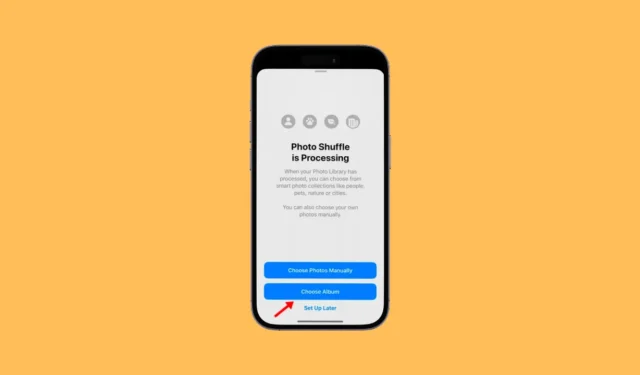
Apple이 iOS 16을 출시했을 때 잠금 화면 경험에 큰 변화가 도입되어 많은 사용자에게 충격을 주었습니다. iOS 16에는 사진 셔플(Photo Shuffle)이라는 기능이 있습니다. 이 기능을 사용하면 화면을 탭하기만 하면 iPhone 배경화면이 미리 선택된 범위의 사진 사이를 셔플할 수 있습니다.
iOS 17.1에서 Apple은 기존 사진 셔플 기능을 향상하여 이제 앨범을 잠금 화면 배경화면으로 설정할 수 있습니다. 즉, iPhone이 iOS 17.1 이상에서 실행되는 경우 이제 앨범을 배경화면으로 설정할 수 있습니다.
iPhone에서 앨범을 배경화면으로 설정하는 방법
따라서 iPhone 잠금 화면을 사용자 정의하려면 기사를 계속 읽으십시오. 아래에서는 iPhone에서 앨범을 배경 화면으로 설정하는 몇 가지 간단한 단계를 공유했습니다. 시작하자.
iOS 버전 확인
iPhone에서 앨범을 배경화면으로 설정하려면 iPhone이 iOS 17.1 이상에서 실행되고 있는지 확인해야 합니다. 다음 단계에 따라 iOS 버전을 찾을 수 있습니다.
1. iPhone에서 설정 앱을 엽니다.

2. 설정 앱이 열리면 아래로 스크롤하여 일반 을 탭합니다 .

3. 다음으로 정보를 탭하세요 .

4. iOS 버전 섹션에서는 iPhone에서 실행되는 iOS 버전을 확인할 수 있습니다.

5. iOS 버전을 업데이트하려면 일반 > 소프트웨어 업데이트 로 이동하세요 .
다음 단계에는 배경 화면으로 설정하려는 iPhone에서 사진 앨범을 만드는 작업이 포함됩니다. iPhone에서 앨범을 만드는 방법은 다음과 같습니다.
1. iPhone에서 사진 앱을 엽니다.

2. 사진 앱이 열리면 하단의 앨범 으로 전환합니다.

3. 다음으로 왼쪽 상단의 (+) 아이콘을 탭하세요.

4. 나타나는 메뉴에서 새 앨범 을 선택합니다 .

5. 그런 다음 새 앨범에 이름을 지정 하고 저장을 탭합니다 .

6. 이제 앨범에 추가하려는 사진을 선택하십시오. 배경화면으로 좋을 사진을 선택하세요. 선택한 후 오른쪽 상단에 있는 추가를 탭하세요.
그게 다야! iPhone의 사진 앨범 생성 프로세스가 종료됩니다.
iPhone에서 앨범을 배경화면으로 추가하는 방법은 무엇입니까?
iPhone에서 배경화면으로 설정할 앨범을 만들었으니 이제 배경화면으로 추가하는 방법을 알아볼 차례입니다. 당신이해야 할 일은 다음과 같습니다.
1. iPhone에서 설정 앱을 엽니다.

2. 설정 앱이 열리면 배경화면 > 새 배경화면 추가를 탭하세요.

4. 사진 셔플에서 앨범 선택 을 선택합니다 .

5. 다음으로 즐겨찾기 앨범을 탭하세요. 앨범에서 생성한 사진 앨범을 선택합니다 .

6. 선택한 후 셔플 주파수를 탭한 다음 원하는 주파수를 선택합니다. 변경 후 앨범 사용 버튼을 탭하세요.
8. 이제 앨범에서 사용할 수 있는 배경화면의 미리보기가 표시됩니다. 배경화면을 사용자 정의할 수 있습니다. 완료되면 오른쪽 상단에 있는 추가 버튼을 탭하세요.

9. 이제 배경화면 쌍으로 설정할지 묻는 메시지가 표시됩니다. 홈 화면에서 동일한 배경화면을 사용하려면 배경화면 쌍으로 설정을 탭하세요 .

10. 홈 화면에 다른 배경화면을 설정하려면 홈 화면 사용자 정의를 누르고 다른 배경화면을 설정하세요.
그게 다야! 그러면 선택한 앨범이 iPhone의 배경화면으로 추가됩니다. 배경화면은 설정된 빈도에 따라 자동으로 섞입니다.
iPhone에서 앨범을 배경화면으로 설정하는 기능은 훌륭한 사용자 정의 기능입니다. 아직 이 기능을 사용해보지 않으셨다면, 이제 사용해 보시고 경험을 공유해 주세요. 이 주제에 대해 추가 도움이 필요하면 댓글을 통해 논의해 주세요.




답글 남기기